目次
『Googleアナリティクス講座』連載の趣旨
Googleアナリティクス講座 第2回です。前回の記事はこちら
第1回 Googleアナリティクス「レポート自動作成ツールの紹介」
2005年にGoogleが米国のWeb解析ソリューションプロバイダーであるUrchin社を買収し、Googleアナリティクスが誕生してから12年が経ちました。誰もが簡単にデータをみることが可能となった今、広告運用者目線でGoogleアナリティクスの活用方法を連載形式でお伝えしていきます。
第1回は「Googleアナリティクス レポート自動作成ツールの紹介」として、データの取得を容易にするGoogle Analytics Spreadsheet Add-onやExcelプラグインサービスを紹介しました。
第2回はリアルタイムレポートを活用する方法をお伝えします。
- Googleアナリティクスのリアルタイムレポートの概要
- リアルタイムレポートのドリルダウン
- リアルタイムレポートの実用例
Googleアナリティクスのリアルタイムレポートとは
[レポート] > [リアルタイム]
著者が広告業界に入って間もない頃、当時の上司が「こんなレポートも見れるんだよ」とGoogleアナリティクスの「リアルタイム」レポートを見せてくれました。訪問者数が絶えず変化していることが一目で分かり、今どのページを見ているのか、まさに「リアルタイム」で表示されるレポートを見て、「こんなものがあるのか」と感動したのを覚えています。同じような経験をされている方も多いのではないでしょうか。
「リアルタイム」レポートは、サイトやアプリで発生しているアクティビティをリアルタイムで確認できます。今、サイトに訪れているユーザーは何人か、どのページが見られているかなどを確認することができます。「リアルタイム」特有の指標としてあるのが「アクティブユーザー数」です。通常、Googleアナリティクスのセッションの定義は「30分」とされていますが、「リアルタイム」レポートでは過去5分以内にGoogleアナリティクスにヒットを送信したユーザーを「アクティブユーザー」とし、5分間無操作状態が続くと「アクティブユーザー」ではなくなります。
「リアルタイム」の基本的なレイアウトは以下となります。
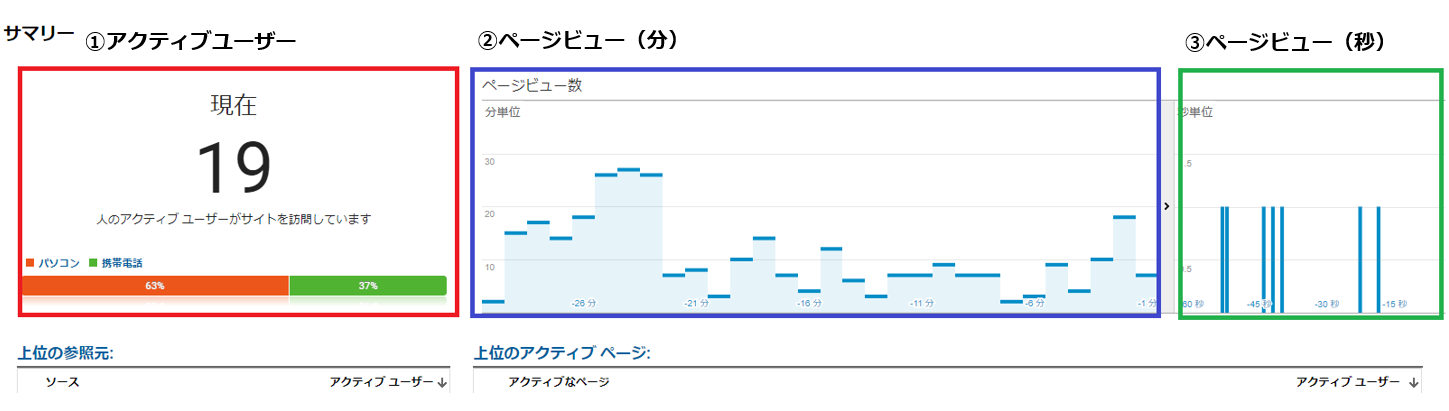
1. アクティブユーザー
概要で説明した通り、直近5分以内のサイト訪問ユーザー数が表示されます。
2. 直近30分間ごとのヒット数
直近30分間以内で、分単位のページビュー数が表示されます。
3. 直近60秒間ごとのヒット数
直近60秒間以内で、秒単位のページビュー数が表示されます。
利用できるレポートは、[サマリー]、[地域]、[トラフィック]、[コンテンツ](モバイルアプリのプロパティの場合は [スクリーン])、[イベント]、[コンバージョン] の6種類です。
サマリー
サマリーレポートはアクティブユーザー(過去5分以内にGoogleアナリティクスにヒットを送信したユーザー)数の多い上位10ページ、アクティブユーザーの参照元や所在地などが確認できます。また直近30分間のページビュー数の分布も確認できます。
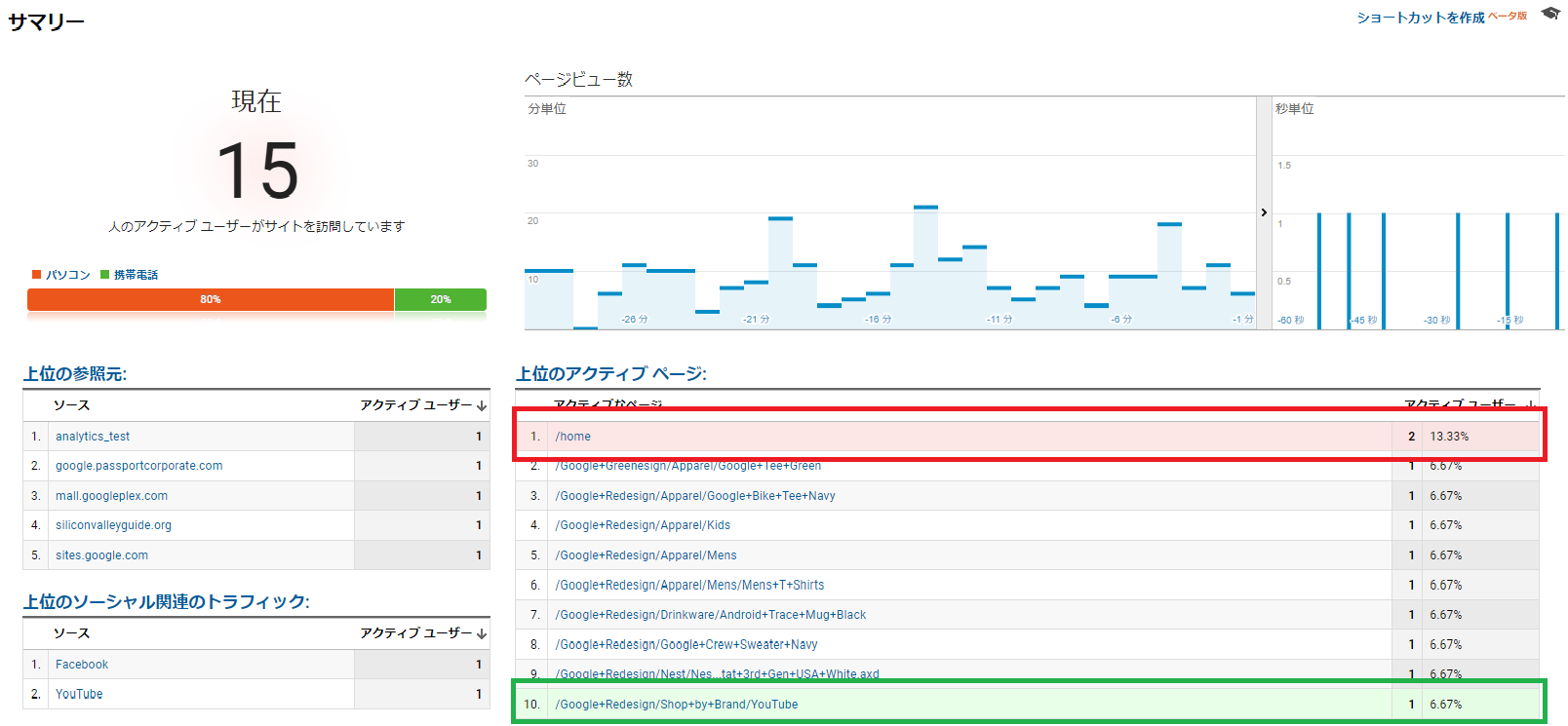
「上位のアクティブページ」を見ると、データ行の一部が赤色と緑色で塗りつぶされていることに注目してください。赤色は減少したデータ行、緑色は増加したデータ行を表しています。まさに「リアルタイム」でレポートが動いていることが分かる、素敵なビジュアルですね。
地域
地域レポートは、アクティブユーザーの所在地が表示されます。地域レポートも直近30分間の各都市から閲覧されたページ数を確認できます。
トラフィック
トラフィックレポートは、サイトに滞在しているユーザーの参照元となったメディアやソースが表示されます。
コンテンツ
コンテンツレポートは、直近30分間で閲覧されたページが表示されます。数時間前に投稿したブログの記事の人気度が分かります。また表の上の [アクティブユーザー] の隣にある [ページビュー数(またはスクリーンビュー数)(直近30分間]をクリックすると、各ページのページビュー数も確認できます。
イベント
イベントレポートは、直近30分間でイベントに反応したユーザー数が確認できます。
コンバージョン
コンバージョンレポートは、URLへのアクセスとイベント目標に基づくコンバージョンのみが表示されます。
リアルタイムレポートのドリルダウン
リアルタイムレポートをどのように使えば効果的かを考えるにあたり、「リアルタイムレポートのドリルダウン」を説明します。著者が実際にオーガニック検索で「Google Merchandise store」へアクセスした際のレポートを例にとります。
※Google Merchandise store
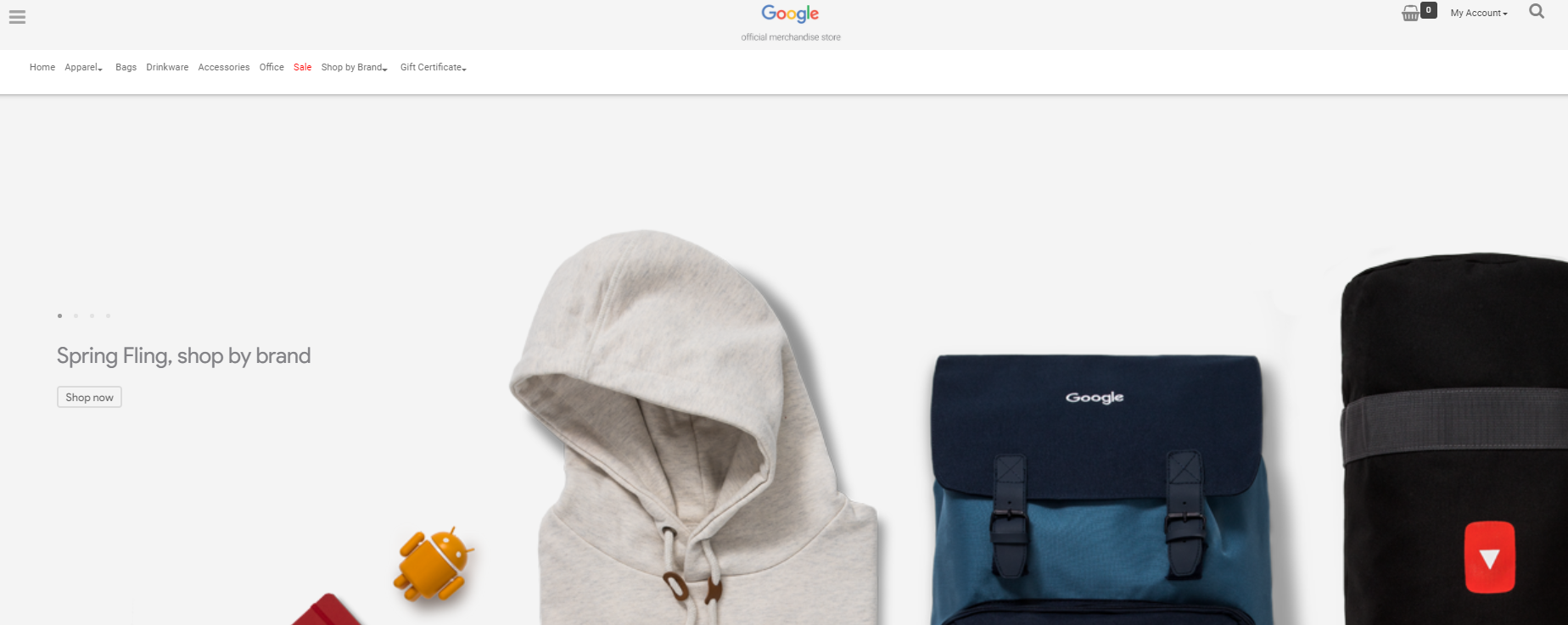
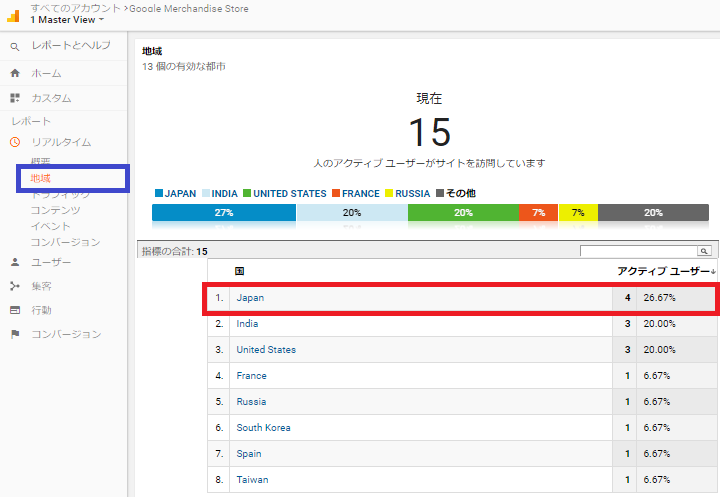
まず、「リアルタイム」の「地域レポート」でユーザーの所在地が表示されました。国で [Japan] を選択します。
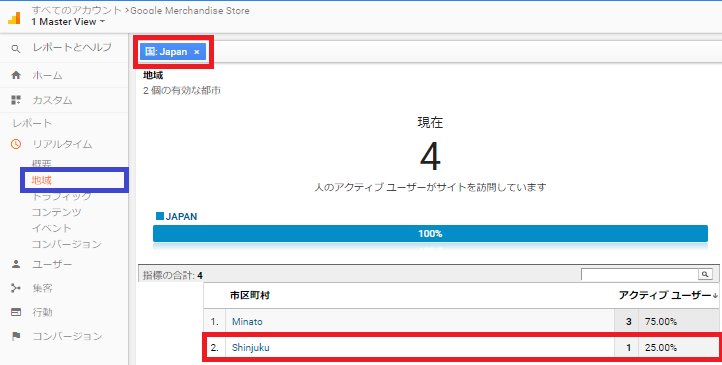
すると、レポートの上に [国:Japan] のディメンションが適用されました。さらに 市区町村で [Shinjuku] を選択します。
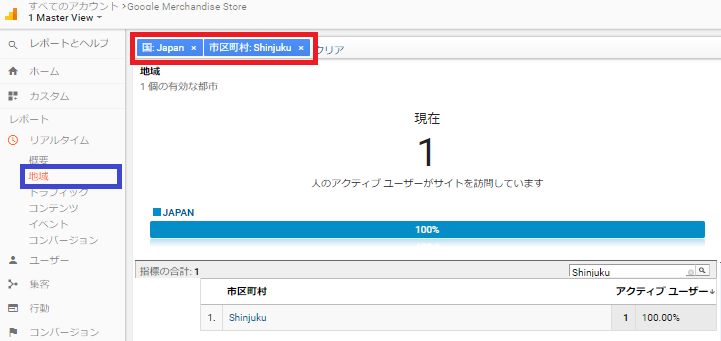
ディメンションが [国:Japan] に加えて [市区町村:Shinjuku] が適用されました。ドリルダウンすると、レポート上部にディメンションとして適用されるということですね。次に、その状態のまま「トラフィックレポート」を選択します。
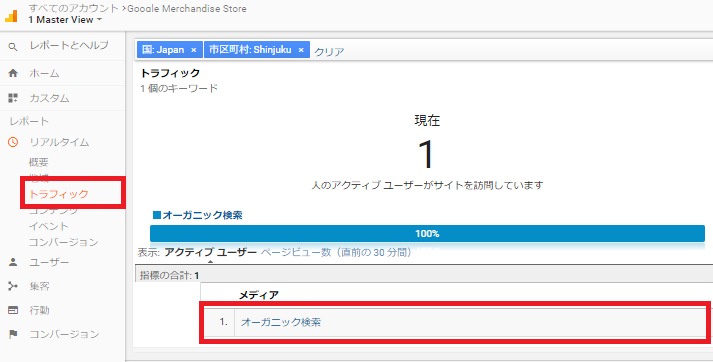
すると、[国:Japan] [市区町村:Shinjuku] のディメンションが適用されたまま、参照元となるメディアが表示されました。レポートを跨いで、直前に選択したディメンションが引き継がれる点はとても便利ですね。今回の場合、特定のトラフィックやページコンテンツをすばやく調査するために効果的です。
リアルタイムレポートの実用例
「リアルタイム」レポートでは、数秒~数十秒でデータがレポートへ反映される特徴を理解すれば、さまざまな用途が考えられます。
サイト上の新しいコンテンツや変更したコンテンツの閲覧状況の確認
新たに追加した特集ページやブログ記事の閲覧状況を監視します。例えば、新しく投稿したブログは新鮮でありページビュー数も短時間で伸びるため、ページビュー数の伸び率をリアルタイムで確認することができます。
UTMパラメータのトラッキング状況の確認
特に広告経由キャンペーンの場合、UTMパラメータトラッキングは正しいデータを取得するために非常に重要です。各ユーザー、各トラフィックがGoogleアナリティクス上でどのように認識されているか確認する必要があります。
重要なキャンペーンを監視する
短時間で非常に多くのトラフィックが期待できるキャンペーンを開始するとき、リアルタイムレポートが役立ちます。例えば、テレビの特集と同時にGoogle AdWordsでキャンペーンを配信する際、広告経由でのユーザーの反応を確認します。場合によってはユーザーの反応に基づいて、キャンペーンを最大化するために迅速な対応策をとることもできます。
リアルタイムレポートは誰もが簡単に利用できますが、活用するタイミングによっては大きな効果改善も期待できるレポートです。ぜひ活用しみてください!
←次の記事はこちら
第3回「ユーザー軸を意識した分析と行動把握」








